So eröffnen Sie SSH Port 22 auf Ubuntu 20.04 fokale Fossa Linux
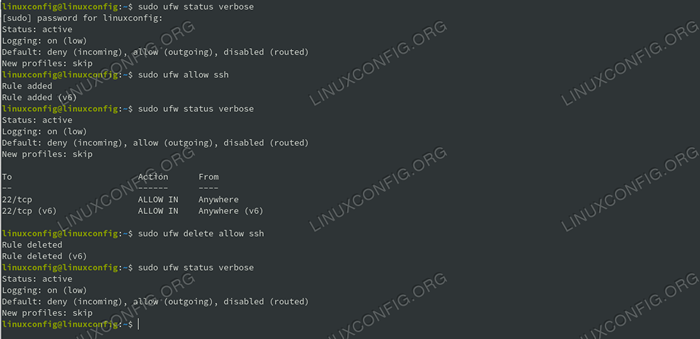
- 2532
- 375
- Matteo Möllinger
In diesem kurzen Tutorial wird erläutert, wie SSH Port 22 auf Ubuntu 20 eröffnet wird.04 fokale Fossa Linux.
In diesem Tutorial lernen Sie:
- So öffnen Sie SSH Port 22
- So entfernen Sie die SSH -Port -Firewall -Regel
- So überprüfen Sie die aktuellen UFW -Regeln für erlaubte/verweigerte Ports
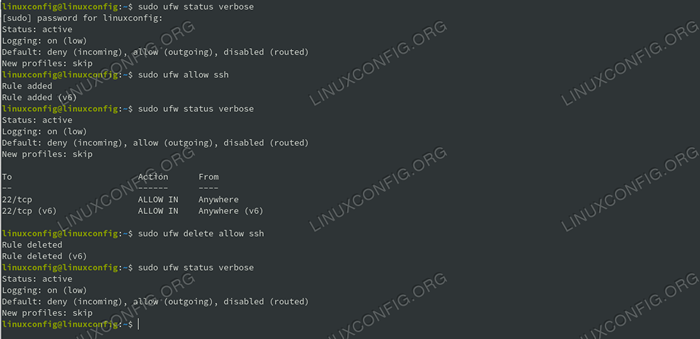 Öffnen und löschen Sie Port 22 SSH -Regeln für Ubuntu 20.04 fokale Fossa Linux mit UFW
Öffnen und löschen Sie Port 22 SSH -Regeln für Ubuntu 20.04 fokale Fossa Linux mit UFW Softwareanforderungen und Konventionen verwendet
| Kategorie | Anforderungen, Konventionen oder Softwareversion verwendet |
|---|---|
| System | Installierte Ubuntu 20.04 oder verbessert Ubuntu 20.04 FOSSA FOSSA |
| Software | UFW> = 0.36 |
| Andere | Privilegierter Zugriff auf Ihr Linux -System als Root oder über die sudo Befehl. |
| Konventionen | # - erfordert, dass gegebene Linux -Befehle mit Root -Berechtigungen entweder direkt als Stammbenutzer oder mit Verwendung von ausgeführt werden können sudo Befehl$ - Erfordert, dass die angegebenen Linux-Befehle als regelmäßiger nicht privilegierter Benutzer ausgeführt werden können |
Öffnen Sie SSH Port 22 auf Ubuntu 20.04 fokale Fossa Linux Schritt für Schritt Anweisungen
- Überprüfen Sie den Status Ihrer Firewall.
# UFW Status ausführlicher Status: Aktive Protokollierung: Ein (niedrig) Standard: verweigern (eingehende), zulassen (ausgehändig), deaktiviert (routed) neue Profile: Überspringen
Basierend auf der obigen Ausgabe werden alle im Aufwindport standardmäßig blockierten Anschlüsse blockiert.
- Erlauben Sie dem SSH -Port 22, indem Sie die verwenden
UFWBefehl:$ sudo ufw erlauben ssh
Alternativ ist es möglich, dass nur eine bestimmte IP -Adresse oder ein bestimmtes Netzwerk -Subnetz über SSH -Port 22 eine Verbindung herstellen kann. Das bweischige Beispiel ermöglicht die IP -Adresse
192.168.1.2um über Port 22 herzustellen:$ sudo ufw erlauben ab 192.168.1.2 zu jedem Port SSH
In diesem Beispiel, um ein ganzes Netzwerk -Subnetz zu ermöglichen
192.168.0.0/24ausführen:$ sudo ufw erlauben ab 192.168.0.0/24 zu jedem Port SSH
- Überprüfen Sie alle aktuell definierten UFW -Firewall -Regeln:
$ sudo UFW Status ausführlicher Status: Aktive Protokollierung: auf (niedrig) Standard: Deny (eingeholt), erlauben (ausgehändig), deaktiviert (Routed) Neue Profile: Überspringen Sie die Aktion von ------ ----- 22 /tcp in irgendwo in 22/tcp (v6) in irgendwohin erlauben (v6)
- Um Ihre SSH -definierten Regeln zu löschen, führen Sie einfach dieselben Befehle aus, die Sie mit SSH -Port 22 zuzulassen, und geben Sie die an, und geben Sie die an
löschenOption direkt nach demUFWBefehl. Beispiele:$ sudo ufw delete erlauben ssh $ sudo ufw delete zulässt ab 192.168.1.2 zu jedem Port SSH $ sudo ufw delete erlauben ab 192.168.0.0/24 zu jedem Port SSH
Verwandte Linux -Tutorials:
- Dinge zu installieren auf Ubuntu 20.04
- Dinge zu tun nach der Installation Ubuntu 20.04 fokale Fossa Linux
- Dinge zu tun nach der Installation Ubuntu 22.04 Jammy Quallen…
- Ubuntu 20.04 Tricks und Dinge, die Sie vielleicht nicht wissen
- Dinge zu installieren auf Ubuntu 22.04
- Ubuntu 20.04 Leitfaden
- Eine Einführung in Linux -Automatisierung, Tools und Techniken
- Linux -Konfigurationsdateien: Top 30 am wichtigsten
- Ubuntu 22.04 Leitfaden
- Kann Linux Viren bekommen?? Erforschung der Verwundbarkeit von Linux…
- « Ubuntu 20.04 HTTP -Port 80 und HTTPS -Port 443 mit UFW öffnen
- So richten Sie Lamp -Server auf Ubuntu 20 ein.04 FOSSA FOSSA »

